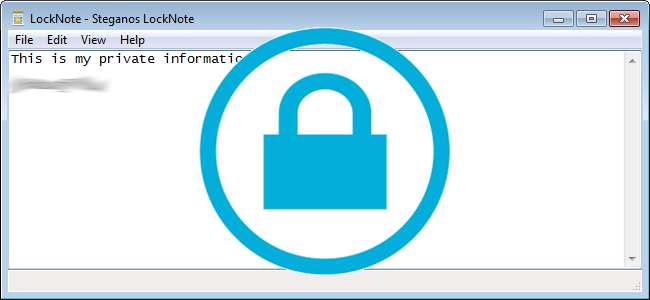
אם אתה פותח הרבה תוכניות בו-זמנית ב- Windows, שולחן העבודה שלך יכול להיות די כאוטי ומבולגן. אחד מאותם חלונות רבים מציג נתונים פרטיים, וקל לאבד את העקיבה ולהשאיר אותם בטעות גלויים.
אם אתה עוזב את תחנת העבודה שלך או שאתה צריך להראות משהו לבוס או לעבודה שלך, האם זה לא יעיל אם תוכל להגן ולהסתיר חלונות ספציפיים המציגים מידע פרטי? אנו נראה לך שני כלים בחינם שבהם אתה יכול להשתמש כדי להגן בקלות על החלונות הפרטיים שלך.
הערה: התוכנית המוצגת בתמונה למעלה, LockNote , מאפשר לך לאחסן מידע פרטי באופן מאובטח בקובץ טקסט ולהגן עליו באמצעות סיסמה.
WinLock
WinLock הוא כלי קל משקל שנועד להסתיר ולהגן באמצעות סיסמה על כל חלון ממוקד. החלון שנבחר מוגן באמצעות סיסמה וממוזער למגש המערכת.
כאשר אתה מפעיל את WinLock, מופיע חלון קטן המבקש ממך להזין סיסמה ראשית. סיסמה זו מוחלת על כל חלון שתנעלו, כולל חלון WinLock עצמו.
לאחר שתזין את הסיסמה, לחץ על הלחצן Hide WinLock To Task Bar.
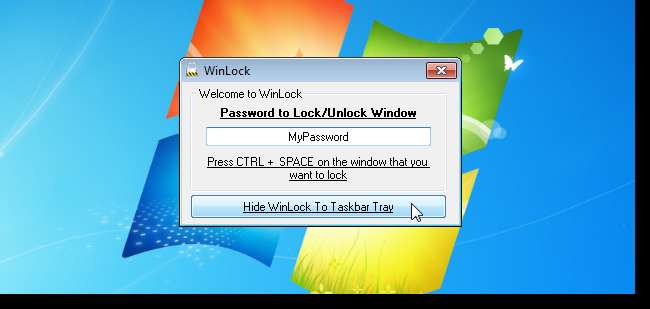
כדי לנעול חלון, לחץ על החלון הרצוי כדי להביא אליו את המיקוד ואז לחץ על שילוב מקש הקיצור Ctrl + רווח. החלון נעול וממוזער למגש המערכת. לחץ פעמיים על סמל החלון במגש המערכת כדי לגשת אליו שוב.
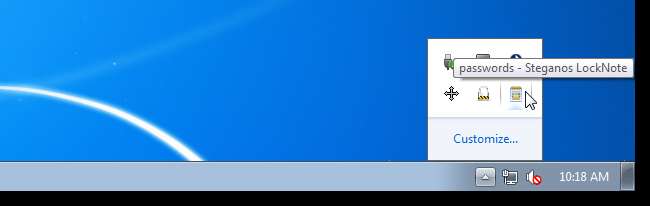
הזן את הסיסמה שציינת בפעם הראשונה שהפעלת את WinLock ולחץ על אישור.
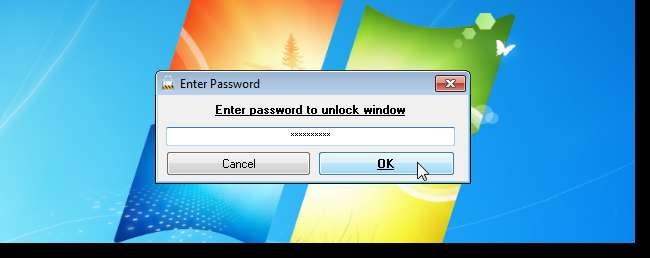
סגור את WinLock על ידי לחיצה על כפתור ה- X בפינה הימנית העליונה של החלון הראשי.
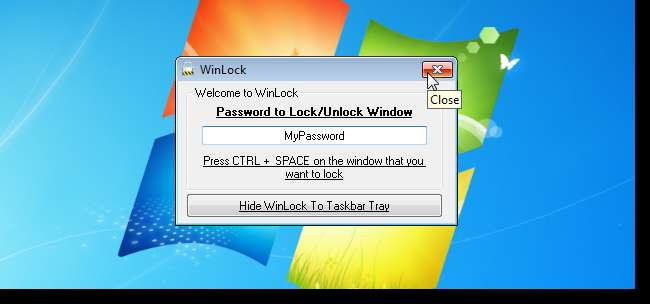
מסתיר חלון
מסתיר חלון דומה ל- WinLock בכך שהוא מאפשר להסתיר חלונות פתוחים בקלות. עם זאת, בניגוד ל- WinLock, בחלון שאתה מסתיר לא חייב להיות מוקד. חלונות מוסתרים ממוזערים, אך אינם מוצגים ישירות במגש המערכת. לכן, חלונות אלה אינם ברורים כל כך לאף אחד אחר המשתמש במחשב שלך. כמו כן, סיסמה אינה נדרשת כדי להסתיר חלון.
אין צורך להתקין את Window Hider. פשוט הפעל את קובץ ה- exe שהורדת. זה ממוזער מיד למגש המערכת. לחץ לחיצה ימנית על סמל Window Hider כדי לגשת לתפריט. תפריט המשנה הסתר מציג את כל החלונות הפתוחים כעת בשולחן העבודה שלך, גם אם הם ממוזערים. בחר חלון מהתפריט כדי להסתיר אותו.
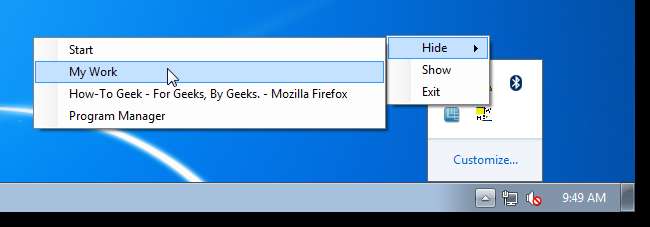
תיבת הדו-שיח Window Hider מוצגת. כברירת מחדל, אתה מתבקש להזין סיסמה להגנה על החלון. אם אינך רוצה להחיל סיסמה על החלון, לחץ על תיבת הסימון ללא סיסמה. אחרת, הזן סיסמה כדי להגן על החלון ולחץ על הסתר.
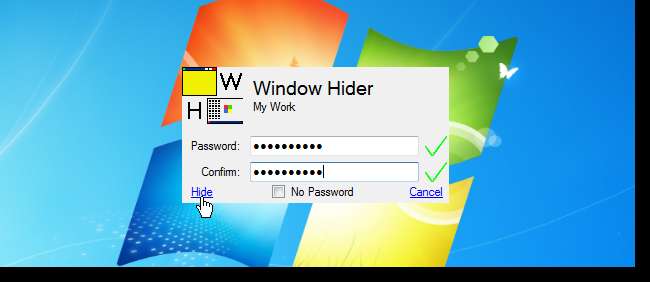
תיבת דו-שיח אזהרה מוצגת המודיעה לך ששכחת הסיסמה שלך תהיה קטסטרופלית. לחץ על אישור.
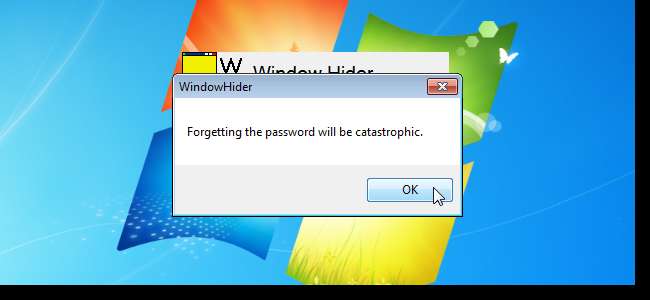
החלון הנסתר מועבר מתפריט הסתר לתפריט הצג. בחר אותו מתפריט הצג כדי להציג את התפריט שוב.
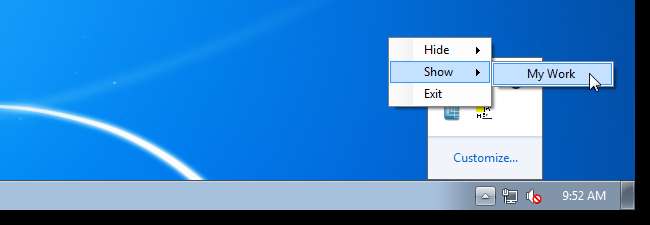
אם החלת סיסמה על החלון, Window Hider יבקש ממך את הסיסמה. הזן אותו ולחץ על הצג.
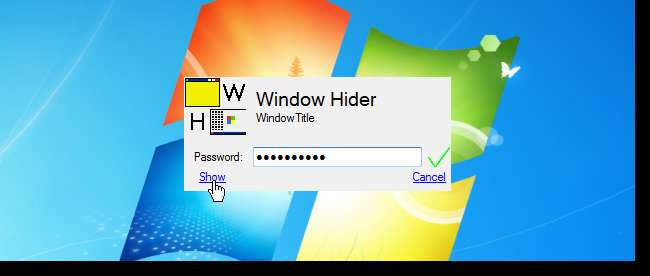
כדי לסגור את Window Hider, לחץ לחיצה ימנית על סמל Window Hider במגש המערכת ובחר יציאה מהתפריט הקופץ.







